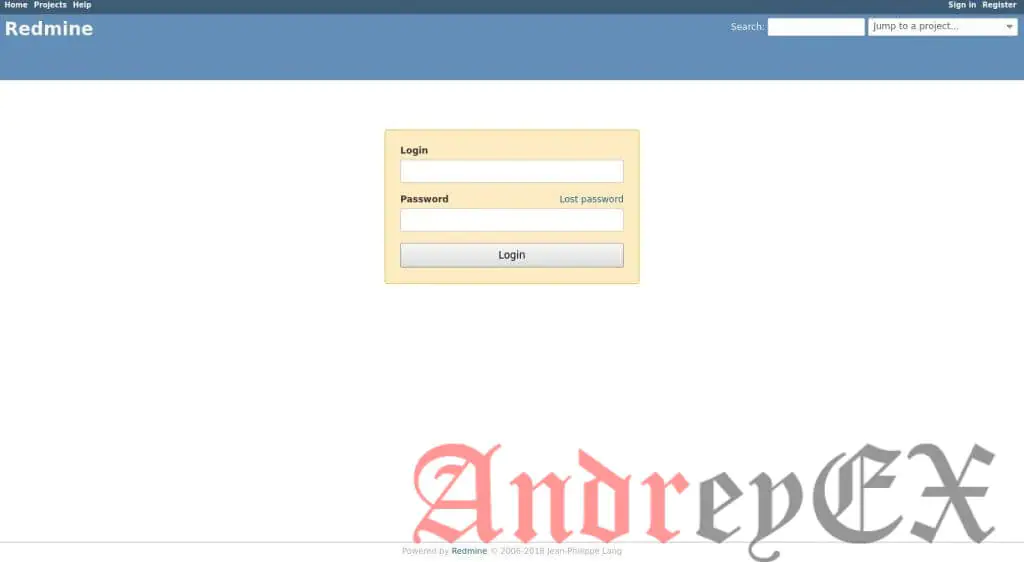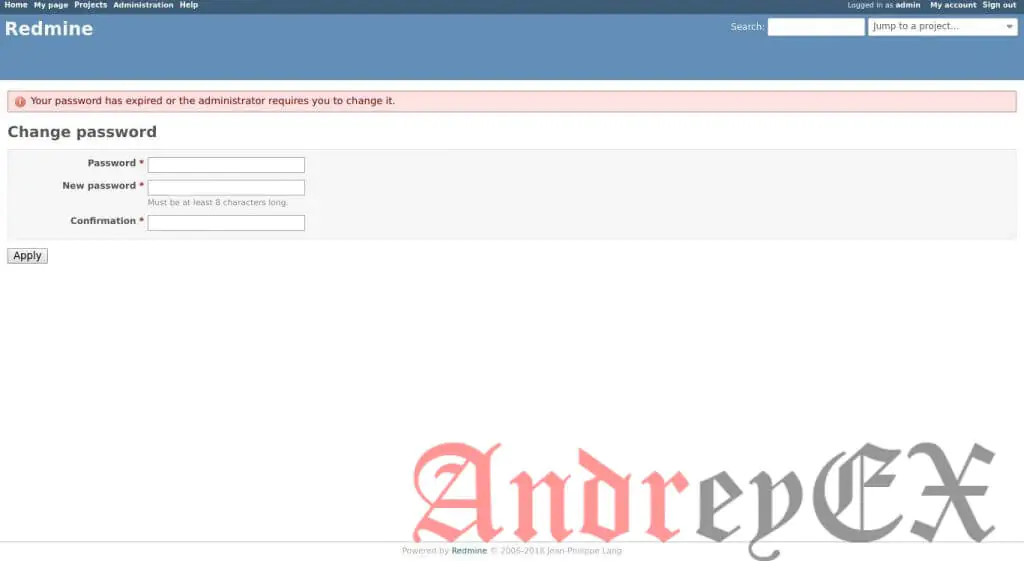Redmine — один из самых популярных программных инструментов для управления проектами с открытым исходным кодом. Это кроссплатформенная и кросс-база данных, построенная на основе инфраструктуры Ruby on Rails.
Redmine включает в себя поддержку нескольких проектов, вики, системы отслеживания проблем, форумов, календарей, уведомлений по электронной почте и многое другое.
В этом руководстве описывается, как установить и настроить последнюю версию Redmine на сервере Ubuntu 18.04, используя MySQL в качестве сервера базы данных и Passenger + Nginx в качестве сервера приложений Ruby.
Предпосылки
Убедитесь, что вы выполнили следующие предварительные условия, прежде чем продолжить этот урок:
- У вас есть доменное имя, указывающее на публичный IP вашего сервера. В этой статье мы будем использовать.
example.ru. - Вы вошли как пользователь с привилегиями sudo.
- У вас установлен Nginx, следуя этим инструкциям.
- У вас установлен сертификат SSL для вашего домена. Вы можете установить бесплатный SSL-сертификат Let’s Encrypt, следуя этим инструкциям.
Создание базы данных MySQL
Redmine поддерживает MySQL/MariaDB, Microsoft SQL Server, SQLite 3 и PostgreSQL. В этой статье мы будем использовать MySQL в качестве базы данных.
Если на вашем сервере Ubuntu не установлен MySQL, вы можете выполнить установку, следуя этой инструкции.
Войдите в оболочку MySQL, введя следующую команду:
sudo mysql
Внутри консоли mysql выполните следующую инструкцию SQL, чтобы создать новую базу данных :
CREATE DATABASE redmine CHARACTER SET utf8mb4;
Затем создайте учетную запись пользователя MySQL и предоставьте доступ к базе данных :
GRANT ALL ON redmine.* TO 'redmine'@'localhost' IDENTIFIED BY 'change-with-strong-password';
Убедитесь, что вы изменили change-with-strong-password на надежный пароль.
Когда закончите, выйдите из консоли mysql, набрав:
EXIT;
Установка Ruby
Самый простой способ установить Ruby в вашей системе Ubuntu — через менеджер пакетов apt. На момент написания, версия в репозиториях Ubuntu была 2.5.1, которая является последней стабильной версией Ruby.
Установите Ruby, набрав:
sudo apt install ruby-full
Если вы хотите установить Ruby через Rbenv или RVM, проверьте это руководство.
Установка Passenger и Nginx
Passenger — это быстрый и легкий сервер веб-приложений для Ruby, Node.js и Python, который может быть интегрирован с Apache и Nginx. Мы установим Passenger как модуль Nginx.
Убедитесь, что вы выполнили предварительные требования и установили Nginx, прежде чем продолжить выполнение следующих шагов.
Начните с установки необходимых пакетов:
sudo apt install dirmngr gnupg apt-transport-https ca-certificates
Импортируйте ключ GPG репозитория и включите репозиторий Phusionpassenger :
sudo apt-key adv --recv-keys --keyserver hkp://keyserver.ubuntu.com:80 561F9B9CAC40B2F7sudo add-apt-repository 'deb https://oss-binaries.phusionpassenger.com/apt/passenger bionic main'
После того, как хранилище будет включено, обновите список пакетов и установите модуль Passenger Nginx:
sudo apt updatesudo apt install libnginx-mod-http-passenger
Установка Redmine на Ubuntu
Начнем с установки зависимостей, необходимых для сборки Redmine:
sudo apt install build-essential libmysqlclient-dev imagemagick libmagickwand-dev
На момент написания этой статьи последней стабильной версией Redmine была версия 3.4.6.
Прежде чем перейти к следующему шагу, вы должны проверить страницу загрузки Redmine, чтобы узнать, доступна ли более новая версия.
1. Загрузка Redmine
Загрузите архив Redmine с помощью следующей команды curl :
sudo curl -L http://www.redmine.org/releases/redmine-3.4.6.tar.gz -o /tmp/redmine.tar.gz
После завершения загрузки распакуйте архив и переместите его в каталог /opt:
sudo tar zxf /tmp/redmine.tar.gzsudo mv /tmp/redmine-3.4.6 /opt/redmine
2. Настройка базы данных Redmine
Начните с копирования файла конфигурации Redmine:
sudo cp /opt/redmine/config/database.yml.example /opt/redmine/config/database.yml
Откройте файл в текстовом редакторе:
sudo nano /opt/redmine/config/database.yml
Найдите раздел production и введите базу данных MySQL и информацию о пользователе, которую мы создали ранее:
/opt/redmine/config/database.yml
production:
adapter: mysql2
database: redmine
host: localhost
username: redmine
password: "change-with-strong-password"
encoding: utf8
После этого сохраните файл и выйдите из редактора.
3. Установка зависимостей Ruby
Перейдите в каталог redmine и установите упаковщик и другие зависимости Ruby:
cd /opt/redmine/sudo gem install bundler --no-rdoc --no-risudo bundle install --without development test postgresql sqlite
4. Генерация ключей и миграция базы данных
Выполните следующую команду, чтобы сгенерировать ключи и перенести базу данных:
cd /opt/redmine/sudo bundle exec rake generate_secret_tokensudo RAILS_ENV=production bundle exec rake db:migrate
5. Установите правильные разрешения
Nginx работает как пользователь и группа www-data. Установите правильные разрешения, введя следующую команду chown:
sudo chown -R www-data: /opt/redmine/
Настроить Nginx
К настоящему времени в вашей системе уже должен быть установлен Nginx с SSL-сертификатом, если не проверены предварительные условия для этой статьи.
Откройте ваш текстовый редактор и создайте следующий файл блока сервера Nginx:
sudo nano /etc/nginx/sites-available/example.ru
/etc/nginx/sites-available/example.ru
# Redirect HTTP -> HTTPS
server {
listen 80;
server_name www.example.ru example.ru;
include snippets/letsencrypt.conf;
return 301 https://example.ru$request_uri;
}
# Redirect WWW -> NON WWW
server {
listen 443 ssl http2;
server_name www.example.ru;
ssl_certificate /etc/letsencrypt/live/example.ru/fullchain.pem;
ssl_certificate_key /etc/letsencrypt/live/example.ru/privkey.pem;
ssl_trusted_certificate /etc/letsencrypt/live/example.ru/chain.pem;
include snippets/ssl.conf;
return 301 https://example.ru$request_uri;
}
server {
listen 443 ssl http2;
server_name example.ru;
root /opt/redmine/public;
# SSL parameters
ssl_certificate /etc/letsencrypt/live/example.ru/fullchain.pem;
ssl_certificate_key /etc/letsencrypt/live/example.ru/privkey.pem;
ssl_trusted_certificate /etc/letsencrypt/live/example.ru/chain.pem;
include snippets/ssl.conf;
include snippets/letsencrypt.conf;
# log files
access_log /var/log/nginx/example.ru.access.log;
error_log /var/log/nginx/example.ru.error.log;
passenger_enabled on;
passenger_min_instances 1;
client_max_body_size 10m;
}
Не забудьте заменить example.ru доменом Redmine и указать правильный путь к файлам SSL-сертификатов. Фрагменты, используемые в этой конфигурации, созданы в этом руководстве.
Включите блок сервера, создав символическую ссылку на sites-enabledкаталог:
sudo ln -s /etc/nginx/sites-available/example.ru /etc/nginx/sites-enabled/
Перед перезапуском службы Nginx сделайте тест, чтобы убедиться в отсутствии синтаксических ошибок:
sudo nginx -t
Если ошибок нет, результат должен выглядеть следующим образом:
nginx: the configuration file /etc/nginx/nginx.conf syntax is ok
nginx: configuration file /etc/nginx/nginx.conf test is successful
Наконец, перезапустите сервис Nginx, набрав:
sudo systemctl restart nginx
Доступ к Redmine
Откройте браузер , введите домен и, если установка прошла успешно, появится экран, подобный следующему:
Учетные данные по умолчанию для Redmine:
- Имя пользователя: admin
- Пароль: админ
При первом входе в систему вам будет предложено изменить пароль, как показано ниже:
После изменения пароля вы будете перенаправлены на страницу учетной записи пользователя.
Заключение
Вы успешно установили Redmine в вашей системе Ubuntu. Теперь вы должны проверить документацию Redmine и узнать больше о том, как настроить и использовать Redmine.
Если вы столкнулись с проблемой или у вас есть отзыв, оставьте комментарий ниже.